解决无法启动“Print Spooler”服务出现错误:1053的方法
在本地计算机无法启动oracledbconsole服务。错误1053:服务没有及时响应启动或控制请求

在本地计算机无法启动oracledbconsole服务。
错误1053:服务没有及时响应启动或控制请求在控制面板里启动oracle的服务,其中启动OracleDBConsoleorcl服务时出错,提示:在本地计算机无法启动OracleDBConsoleorcl服务。
错误:1053:服务没有及时相应启动或控制请求。
重启电脑之后依然如故。
请问怎么解决呢?产生这个问题的可能原因有可能是由于电脑的IP地址改变导致。
这个时候需要重新配置EM。
进入DOS窗口重新配置一下DBConsole试试C:/>set ORACLE_SID=ORCLC:/>emca -repos recreateEMCA 开始于2007-6-26 14:04:39EM Configuration Assistant 10.2.0.1.0 正式版版权所有(c) 2003, 2005, Oracle。
保留所有权利。
输入以下信息:数据库SID: ORCL监听程序端口号: 1521SYS 用户的口令:SYSMAN 用户的口令:是否继续? [yes(Y)/no(N)]: YES2007-6-26 14:04:53 oracle.sysman.emcp.EMConfig perform信息: 正在将此操作记录到D:/oracle/product/10.2.0/db_1/cfgtoollogs/emca/orcl/emca_2007-06-26_02-04-38-下午.log。
2007-6-26 14:04:54 oracle.sysman.emcp.EMReposConfig dropRepository信息: 正在删除EM 资料档案库(此操作可能需要一段时间)...2007-6-26 14:06:03 oracle.sysman.emcp.EMReposConfig invoke信息: 已成功删除资料档案库2007-6-26 14:06:03 oracle.sysman.emcp.EMReposConfig createRepository信息: 正在创建EM 资料档案库(此操作可能需要一段时间)...2007-6-26 14:08:40 oracle.sysman.emcp.EMReposConfig invoke信息: 已成功创建资料档案库已成功完成Enterprise Manager 的配置EMCA 结束于2007-6-26 14:08:40C:/>emca -DEconfig dbcontrol dbEMCA 开始于2007-6-26 14:11:41EM Configuration Assistant 10.2.0.1.0 正式版版权所有(c) 2003, 2005, Oracle。
win10打印机无法连接
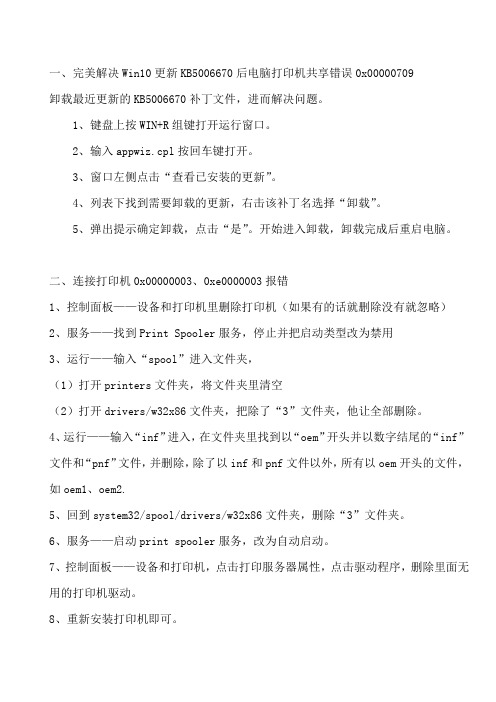
一、完美解决Win10更新KB5006670后电脑打印机共享错误0x00000709
卸载最近更新的KB5006670补丁文件,进而解决问题。
1、键盘上按WIN+R组键打开运行窗口。
2、输入appwiz.cpl按回车键打开。
3、窗口左侧点击“查看已安装的更新”。
4、列表下找到需要卸载的更新,右击该补丁名选择“卸载”。
5、弹出提示确定卸载,点击“是”。
开始进入卸载,卸载完成后重启电脑。
二、连接打印机0x00000003、0xe0000003报错
1、控制面板——设备和打印机里删除打印机(如果有的话就删除没有就忽略)
2、服务——找到Print Spooler服务,停止并把启动类型改为禁用
3、运行——输入“spool”进入文件夹,
(1)打开printers文件夹,将文件夹里清空
(2)打开drivers/w32x86文件夹,把除了“3”文件夹,他让全部删除。
4、运行——输入“inf”进入,在文件夹里找到以“oem”开头并以数字结尾的“inf”文件和“pnf”文件,并删除,除了以inf和pnf文件以外,所有以oem开头的文件,如oem1、oem2.
5、回到system32/spool/drivers/w32x86文件夹,删除“3”文件夹。
6、服务——启动print spooler服务,改为自动启动。
7、控制面板——设备和打印机,点击打印服务器属性,点击驱动程序,删除里面无用的打印机驱动。
8、重新安装打印机即可。
本地计算机无法启动print spooler服务 错误1053

出现这个问题时,首先请依据如下步骤手动启用该服务:在桌面选中“我的电脑”,鼠标右键选择“管理”;在“管理”窗口中,选取“服务和应用程序”扩展项目下的“服务”选项,在右侧出现系统服务列表中找到“Print Spooler”服务,双击进入“Print Spooler”服务设置;在“Print Spooler”服务设置窗口中,将“启动类型”设置为“自动”,点击“启动”按钮;此时系统会尝试启动该服务;当服务启动成功后,“服务状态”会显示为“已启动”,重新进行添加或是使用打印机的其它操作。
解决方案(2)主要原因是打印机驱动问题,请在开始-->打印机中把原来的打印机删除,再重新添加1次,确实不行,把此驱动重新安装1次。
看看是否Spoolsv.exe被当作病毒删除?按Ctrl+alt+delete 查看“进程”如被删除,请添加解决方案(3)1.开启注册表编辑器(RegEdt32.exe)。
2.定位到注册表以下键并将之删除:HKEY_LOCAL_MACHINE\SYSTEM\ControlSet001\ Control\Print\Printers\<Trouble Printer>3.退出注册表编辑器。
如果清理病毒时误清理了SPOOLSV.EXE文件,那么在你的后台打印print spooler也不能启动了,当然打印机也不能运行了,在运行里输入"services.msc"后,在"print spooler"服务中的"常规"项里的"可执行文件路径"也变得不可用,如启动会显示"错误3:找不到系统路径"的错误,这是因为你的注册表的相关项也删了,(在上面清病毒的时候)一般故障都是有关联性的,这个问题的解决方法:1:在安装光盘里I386目录下把SPOOLSV.EX_文件复制到SYSTEM32目录下改名为spoolsv.exe,当然也可以在别人的系统时把这个文件拷过来,还可以用NT/XP的文件保护功能,即在CMD里键入SFC/SCANNOW全面修复,反正你把这个文件恢复就可以了2:修改注册表,在[HKEY_LOCAL_MACHINE\SYSTEM\CurrentControlSet\Services\Spooler]下加一个"ImagePath"="c:\windows\system32\spoolsv.exe"就可以了,再打开看看,你的打印可以用了吧另外:1、在服务中将“Print Spooler”停止,2、将“c:\windows\system32\spool\prints\”下的文件全部删除(因为没中病毒的电脑,这个文件夹里是空的)。
系统中没有运行打印后台处理
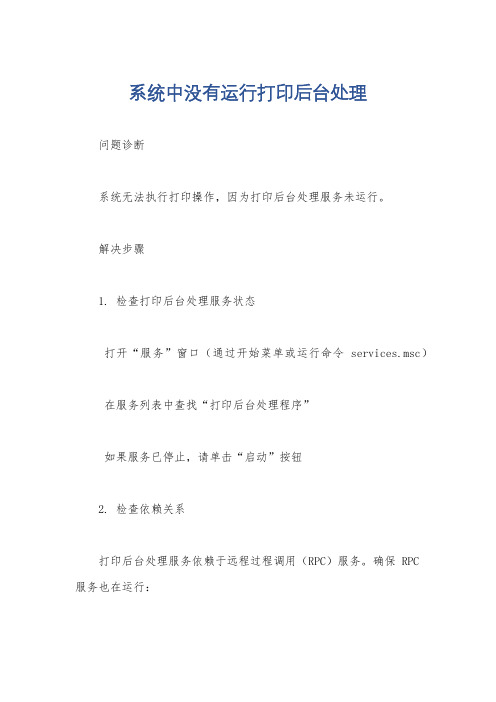
系统中没有运行打印后台处理问题诊断
系统无法执行打印操作,因为打印后台处理服务未运行。
解决步骤
1. 检查打印后台处理服务状态
打开“服务”窗口(通过开始菜单或运行命令 services.msc)在服务列表中查找“打印后台处理程序”
如果服务已停止,请单击“启动”按钮
2. 检查依赖关系
打印后台处理服务依赖于远程过程调用(RPC)服务。
确保 RPC 服务也在运行:
在“服务”窗口中,找到并启动“远程过程调用(RPC)”服务
3. 检查权限
打印后台处理服务需要特定权限才能运行:
打开“本地安全策略”编辑器(通过 gpedit.msc 命令)
导航到“本地策略”->“用户权利分配”
确保组“打印操作员”具有“操作打印服务器”权限
4. 更改服务启动类型
默认情况下,打印后台处理服务可能设置为“手动”启动,这意味着它仅在收到特定请求时才启动。
将其更改为“自动”启动:
在“服务”窗口中,右键单击“打印后台处理程序”服务
选择“属性”
在“常规”选项卡中,从“启动类型”下拉菜单中选择“自动”
5. 重启计算机
在完成所有更改后,建议重新启动计算机以确保更改生效。
其他注意事项
确保没有其他应用程序或服务正在使用打印机,因为这可能会
阻止打印后台处理服务正常运行。
如果问题仍然存在,请检查打印机是否正确连接到计算机,并
且已安装合适的驱动程序。
考虑禁用任何第三方打印软件或实用程序,因为它们可能会与
打印后台处理服务冲突。
解决网络打印机功能地址造成了一个保护错误问题

解决网络打印机功能地址造成了一个保护错误问题Coca-cola standardization office【ZZ5AB-ZZSYT-ZZ2C-ZZ682T-ZZT18】解决网络打印机“功能地址0x造成了一个保护错误”问题使用网络打印机进行“属性”和“首选项”设置时,弹出个explorer.exe错误对话框:“功能地址0x4f662035造成了一个保护错误。
(例外码0xc0000005)某些或全部属性页无法正常显示。
”但默认打印没有问题!到网上搜了一下,还真有不少遇到这种情况的!按以下步骤操作即可成功解决:1、进入任务管理器的进程标签,找到spoolsv.exe,停止服务。
2、删除已添加的所有网络打印机。
3、删除前面安装过的所有打印机驱动程序(包括其它品牌的):位于c:\windows\system32\spool\drivers\w32x86,删除这个目录;如果弹出对话框报“某文件正被使用无法删除”,就是因为没有停止spoolsv.exe服务的原因!当然你可以用Unlock或IceSword软件强行删除。
(PS:本人亲试的确删除不掉)4、清除注册表信息HKEY_LOCAL_MACHINE\SYSTEM\CurrentControlSet\Control\Print\Environments\W indows NT x86\Drivers\Version-3下所有型号打印机的注册信息。
5、重启,确认spoolsv.exe进程是否运行,重新添加网络共享打印机。
果然OK啦!PDF虚拟打印机也要重装一下。
备注:以上是网上搜索的解决办法,本人亲测,没有解决本人碰到的问题。
以下是本人碰到的问题及解决办法。
问题描述:原本共享打印正常的HP LaserJer 1022N网络打印机,突然变成了打印只有一条从上至下的一条虚线。
测试页也是如此。
查看打印机属性页面便会出现“功能地址0x造成了一个保护错误”,但是其它的打印机都是正常的包括虚拟打印机。
print-spooler服务自动关闭的处理

print spooler服务自动关闭的处理说法一:有些时候你可能会遇到打印机用不了,打开服务会看到print spooler服务关闭状态·这时你可以这样做:'第一步:点击Ctrl+Alt+Delete进入任务管理器,停止spoolsv.exe运行进程。
第二步:我的电脑点击右键,选择管理,服务,找到print spooler服务,选择禁用。
第三步:在C:/windows/system32/删除spoolsv.exe(或可用搜索方式删除C盘所有同名文件)' 第四步:清空C:\WINDOWS\system32\spool\PRINTERS 目录下所有的文件,正常的电脑PRINTERS这个文件夹是空的。
(这步是鉴别是不是感染spoolsv病毒的操作,如感染病毒,PRINTERS这个文件里面肯定会有病毒生成的文件,有的话就删除,并继续第五步操作)第五步:运行regedit,在“编辑”中选择“查找”找到并删除所有spoolsv文件(但不能刪除帶路徑的spoolsv鍵值)。
第六步:在其他的安全的机器中拷贝spoolsv.exe文件(确保此文件未被感染)到你的C:/windows/system32/目录下。
第七步:我的电脑点击右键,选择管理,服务,找到print spooler服务,选择自动,并启用。
说法二:试下:开始->运行,输入regedit打开注册表编辑器找到以下键值:HKEY_LOCAL_MACHINE\SYSTEM\CurrentControlSet\Services\Spooler选定Spooler这个文件夹,在右边窗口里找DependOnService这个键值双击打开把数据改为RPCSS,确定后退出注册表编辑器,重启计算机。
试试吧,一般是因为三方程序修改了这个键值。
说法三:spoolsv.exe是一种延缓打印木马程序,它使计算机CPU使用率达到100%,从而使风扇保持高速嘈杂运转;该木马允许攻击者访问你的计算机,窃取密码和个人数据。
PrintSpooler服务停止打印机服务无法启动的完美解决方案共享
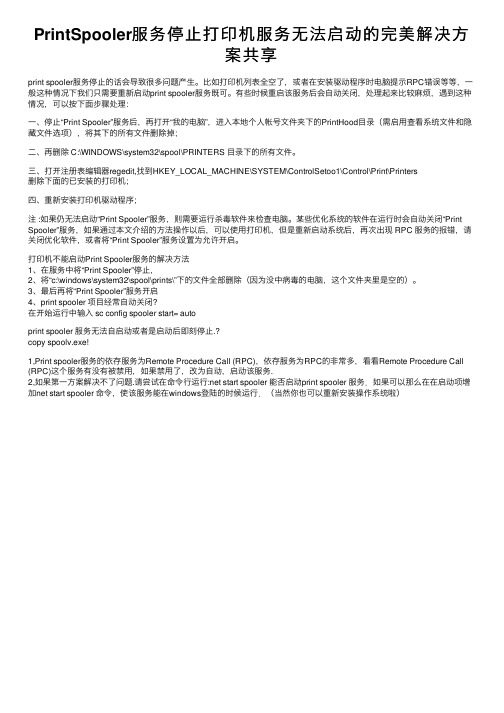
PrintSpooler服务停⽌打印机服务⽆法启动的完美解决⽅案共享print spooler服务停⽌的话会导致很多问题产⽣。
⽐如打印机列表全空了,或者在安装驱动程序时电脑提⽰RPC错误等等,⼀般这种情况下我们只需要重新启动print spooler服务既可。
有些时候重启该服务后会⾃动关闭,处理起来⽐较⿇烦,遇到这种情况,可以按下⾯步骤处理:⼀、停⽌“Print Spooler”服务后,再打开“我的电脑”,进⼊本地个⼈帐号⽂件夹下的PrintHood⽬录(需启⽤查看系统⽂件和隐藏⽂件选项),将其下的所有⽂件删除掉;⼆、再删除 C:\WINDOWS\system32\spool\PRINTERS ⽬录下的所有⽂件。
三、打开注册表编辑器regedit,找到HKEY_LOCAL_MACHINE\SYSTEM\ControlSetoo1\Control\Print\Printers删除下⾯的已安装的打印机;四、重新安装打印机驱动程序;注 :如果仍⽆法启动“Print Spooler”服务,则需要运⾏杀毒软件来检查电脑。
某些优化系统的软件在运⾏时会⾃动关闭“Print Spooler”服务,如果通过本⽂介绍的⽅法操作以后,可以使⽤打印机,但是重新启动系统后,再次出现 RPC 服务的报错,请关闭优化软件,或者将“Print Spooler”服务设置为允许开启。
打印机不能启动Print Spooler服务的解决⽅法1、在服务中将“Print Spooler”停⽌,2、将“c:\windows\system32\spool\prints\”下的⽂件全部删除(因为没中病毒的电脑,这个⽂件夹⾥是空的)。
3、最后再将“Print Spooler”服务开启4、print spooler 项⽬经常⾃动关闭?在开始运⾏中输⼊ sc config spooler start= autoprint spooler 服务⽆法⾃启动或者是启动后即刻停⽌.?copy spoolv.exe!1,Print spooler服务的依存服务为Remote Procedure Call (RPC),依存服务为RPC的⾮常多,看看Remote Procedure Call (RPC)这个服务有没有被禁⽤,如果禁⽤了,改为⾃动,启动该服务.2,如果第⼀⽅案解决不了问题.请尝试在命令⾏运⾏:net start spooler 能否启动print spooler 服务.如果可以那么在在启动项增加net start spooler 命令,使该服务能在windows登陆的时候运⾏.(当然你也可以重新安装操作系统啦)。
打印服务Print Spooler无法启动 解决方法

打印服务Print Spooler无法启动解决方法1.试下:开始->运行,输入regedit打开注册表编辑器找到以下键值:HKEY_LOCAL_MACHINE\SYSTEM\CurrentControlSet\Services\Spooler选定Spooler这个文件夹,在右边窗口里找DependOnService这个键值双击打开把数据改为RPCSS,确定后退出注册表编辑器,重启计算机。
2.打开注册表HKEY_LOCAL_MACHINE\SYSTEM\CurrentControlSet\Services\Spooler下添加:一个字符串ImagePath,值是"%SystemRoot%\System32\spoolsv.exe",也可能是spoolsv.exe被删了1。
到另的电脑上复制一个spoolsv.exe过来放到C:\WINNT\system32目录下。
2。
修复文件系统。
开始/运行/输入(SFC/SCANNOW)不包括括号,括号中的内容,按提示放入安装光盘。
3.:在安装光盘里I386目录下把SPOOLSV.EX_文件复制到SYSTEM32目录下改名为spoolsv.exe4.修改注册表即可:进入“HKEY_LOCAL_MACHINE\SYSTEM\CurrentControlSet\Services\Spooler”目录下,新建一个可扩充字符串值,取名:“ImagePath”,其值为:“C:\WINDOWS\system32\spoolsv.exe”(不要引号)再进入控制面板中启动打印服务5.你试试去"服务"里(开始---运行---services.msc)找到"server、Remote Procedure Call (RPC)"---属性---改为"已启动".再运行--- "sc config".重启动机器.重启动机器后看能不能装添加打印机了,如果都不能的话,可能病毒还没清理掉!6. 打开注册表,打开HKEY_LOCAL_MACHINE\System\CurrentControlset\Services\Spooler,新建字符串值ImagePath,值为c:\windows\system32\spoolsv.exe再在Print Spooler上单击右键→启动,打印恢复正常。
win7添加本地打印机项是灰色的,该如何解决?
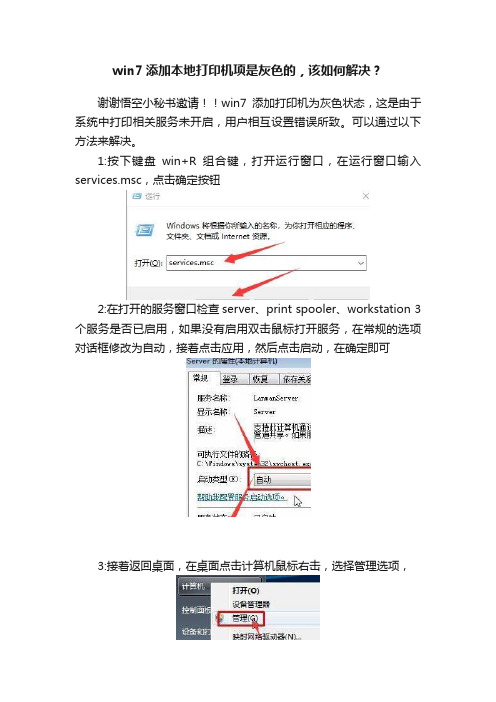
win7添加本地打印机项是灰色的,该如何解决?
谢谢悟空小秘书邀请!!win7添加打印机为灰色状态,这是由于系统中打印相关服务未开启,用户相互设置错误所致。
可以通过以下方法来解决。
1:按下键盘win+R组合键,打开运行窗口,在运行窗口输入services.msc,点击确定按钮
2:在打开的服务窗口检查server、print spooler、workstation 3个服务是否已启用,如果没有启用双击鼠标打开服务,在常规的选项对话框修改为自动,接着点击应用,然后点击启动,在确定即可
3:接着返回桌面,在桌面点击计算机鼠标右击,选择管理选项,
4:在打开的管理选项里面找到,本地计算机,系统工具,本地用户和组,用户,
5:然后找到Guest,把Guest用户删除。
接着重启电脑。
不过值得注意的是删除前确定当前使用的用户为非管理员相互,如果是管理员账户,请先切换到非管理员模式在删除。
通过以上设置后即可正常使用添加打印机。
五种常见Windows服务无法启动问题的排错方法

五种常见Windows服务⽆法启动问题的排错⽅法在使⽤windows过程中经常遇到服务启动问题,判断起来⽐较⿇烦,⽽且有些问题还⽆法通过查看微软知识库⽂章得到解决。
所以这⾥进⾏⼀个简单的⼩结,帮助初学者解决常见的服务⽆法启动的问题在微软新闻组⾥有很多⽹友咨询有关Windows服务⽆法启动的问题,例如⽆法启动“Logical Disk Manager”服务。
这类服务出错的现象往往是五花⼋门,判断起来⽐较⿇烦,⽽且有些问题还⽆法通过查看微软知识库⽂章得到解决。
所以这⾥进⾏⼀个简单的⼩结,帮助初学者解决常见的服务⽆法启动的问题。
特别提醒在阅读本⽂的时候,请严格按照故障现象进⾏⽐对排错!如果涉及到注册表操作,请务必事先备份相关注册表项,并新建还原点。
如果系统⽆法顺利启动,请按Reset键重新开机,然后按F8,在Windows⾼级启动菜单上选择“恢复到最近⼀次的正确配置”菜单项,这样就可以先前的HKLM\SYSTEM\ControlSet00n覆盖错误配置的CurrentControlSet(ControlSet00n中的n由HKLM\SYSTEM\Select的LastKnownGood键值指定)。
错误2:系统找不到指定的⽂件1.故障现象尝试在“服务”管理单元窗⼝⼿动启动服务是,系统提⽰“错误2:系统找不到指定的⽂件”(Error 2: The system cannot find the file specified.),如图1所⽰。
2.原因分析两种可能:(1) 服务的可执⾏⽂件丢失或者被破坏。
(2) 服务相关注册表键值ImagePath的数值数据被篡改,导致SCM⽆法加载服务的可执⾏⽂件。
在“服务”管理单元窗⼝⾥可以看到每个服务的可执⾏⽂件路径,请仔细检查如图2所⽰的可执⾏⽂件所在路径,如果和参照系统的正确配置不符合,说明注册表键值ImagePath的数值数据有误。
如果此处的配置没有问题,则说明可执⾏⽂件丢失或者被破坏。
windows无法连接到打印机。键入的打印机名不正确,或者指定的打印机没有连接到服务?

windows⽆法连接到打印机。
键⼊的打印机名不正确,或者指定的打印机没有连接到服务?windows⽆法连接到打印机。
键⼊的打印机名不正确,或者指定的打印机没有连接到服务?⽅法1:解决:通过共享计算机名的形式进⼊,如192.168.1.150的计算机名为AAA,则\\aaa打开共享打印机,在添加打印机即可。
(确保此共享计算机的server、Computer Browser服务有启动)或者是:就是重启打印服务,控制⾯板 - 服务 - Print Spooler。
追问打开打印机所在电脑,执⾏操作:开始 - 运⾏ - 输⼊ gpedit.msc - 弹出“组策略”对话框。
找到计算机配置 - Windwos设置 - 安全设置 - 本地策略 - 安全选项,找到“设备:防⽌⽤户安装打印机驱动.....”双击,选择 “已启⽤”,确定,重新启动电脑⼀次。
OK,问题可以得到完美解决。
⽅法2:整了⼀个上午,终于发现最终解决办法了:就是重启⼀下服务器端的Print Spooler服务就⾏了,这么简单![控制⾯板 - 服务 - Print Spooler]⼯作组环境中,同⼀⽹段,在打印机和传真设置中“添加⽹络打印机”,输⼊\\192.168.0.23\后,⾃动显⽰出共享的打印机,但是点击下⼀步后,出现:windows⽆法连接到打印机。
键⼊的打印机名不正确。
开始“运⾏”,输⼊:\\192.168.0.23,访问已经共享打印机的电脑,窗⼝打开后,可以看到已经共享的打印机,但是,双击后,还是出现上⾯的错误提⽰。
下⾯⽅法解决:1、组策略中安全选项,更改为:“经典,本地⽤户以。
”选项,刷新组策略2、查看是否安装了NETBIOS协议。
3、查看两台计算机是否在同⼀⼯作组中。
此外,在系统“服务”中与打印机相关可能导致共享打印机失败的服务有:TCP/IP NetBIOSHelper,PrintSpooler出现添加⽹络打印机失败时,也可以在服务中查看⼀下这两个服务有没有开启。
电脑重启printspooler服务无法启动怎么处理
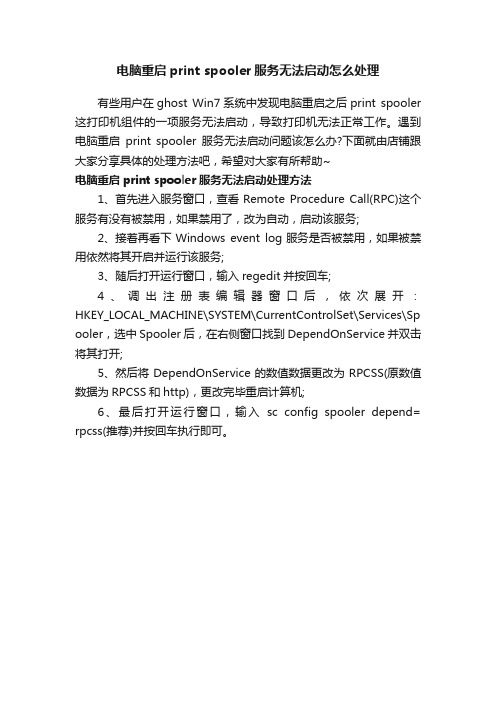
电脑重启print spooler服务无法启动怎么处理
有些用户在ghost Win7系统中发现电脑重启之后print spooler 这打印机组件的一项服务无法启动,导致打印机无法正常工作。
遇到电脑重启print spooler服务无法启动问题该怎么办?下面就由店铺跟大家分享具体的处理方法吧,希望对大家有所帮助~
电脑重启print spooler服务无法启动处理方法
1、首先进入服务窗口,查看Remote Procedure Call(RPC)这个服务有没有被禁用,如果禁用了,改为自动,启动该服务;
2、接着再看下Windows event log服务是否被禁用,如果被禁用依然将其开启并运行该服务;
3、随后打开运行窗口,输入regedit并按回车;
4、调出注册表编辑器窗口后,依次展开:HKEY_LOCAL_MACHINE\SYSTEM\CurrentControlSet\Services\Sp ooler,选中Spooler后,在右侧窗口找到DependOnService并双击将其打开;
5、然后将DependOnService的数值数据更改为RPCSS(原数值数据为RPCSS和http),更改完毕重启计算机;
6、最后打开运行窗口,输入sc config spooler depend= rpcss(推荐)并按回车执行即可。
打印服务PrintSpooler自动停止处理办法
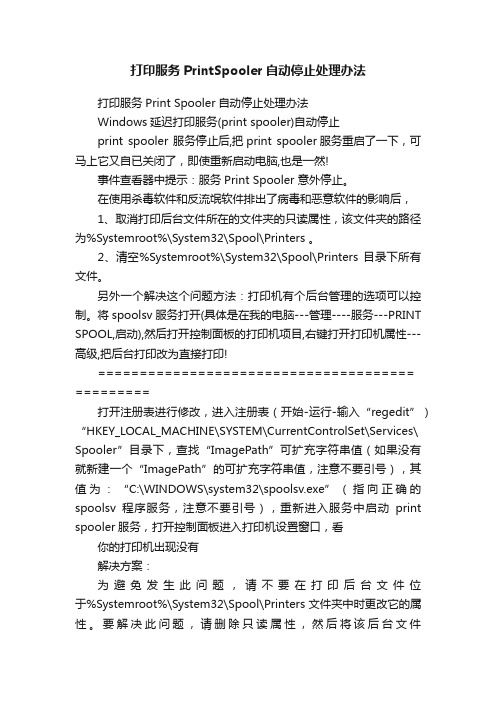
打印服务PrintSpooler自动停止处理办法打印服务Print Spooler自动停止处理办法Windows延迟打印服务(print spooler)自动停止print spooler 服务停止后,把print spooler服务重启了一下,可马上它又自已关闭了,即使重新启动电脑,也是一然!事件查看器中提示:服务Print Spooler 意外停止。
在使用杀毒软件和反流氓软件排出了病毒和恶意软件的影响后,1、取消打印后台文件所在的文件夹的只读属性,该文件夹的路径为%Systemroot%\System32\Spool\Printers 。
2、清空%Systemroot%\System32\Spool\Printers 目录下所有文件。
另外一个解决这个问题方法:打印机有个后台管理的选项可以控制。
将spoolsv服务打开(具体是在我的电脑---管理----服务---PRINT SPOOL,启动),然后打开控制面板的打印机项目,右键打开打印机属性---高级,把后台打印改为直接打印!===============================================打开注册表进行修改,进入注册表(开始-运行-输入“regedit”)“HKEY_LOCAL_MACHINE\SYSTEM\CurrentControlSet\Services\ Spooler”目录下,查找“ImagePath”可扩充字符串值(如果没有就新建一个“ImagePath”的可扩充字符串值,注意不要引号),其值为:“C:\WINDOWS\system32\spoolsv.e xe”(指向正确的spoolsv程序服务,注意不要引号),重新进入服务中启动print spooler服务,打开控制面板进入打印机设置窗口,看你的打印机出现没有解决方案:为避免发生此问题,请不要在打印后台文件位于%Systemroot%\System32\Spool\Printers 文件夹中时更改它的属性。
SQLServer2000报1053错误(服务没有及时响应或控制请求)的解决方法

SQLServer2000报1053错误(服务没有及时响应或控制请求)的解决⽅法今天启动SQLServer2000时报1053错误错误如下所⽰:发⽣错误 1053-(服务没有及时响应或控制请求。
),此时正在 MSSQLServer 服务上执⾏该服务操作。
我⽴即上⽹查找相关信息,看见有⼈说是更改windows⽤户密码后便出现此类问题,但说得都不是很明⽩,所以⾃⼰想总结⼀下。
打开管理⼯具中的“服务”,找到MSSQLSERVER,右键属性,在登录下⾯选择此帐户,然后点浏览,在⾼级⾥⾯点⽴即查找,选择您登录的⽤户,最后输⼊此⽤户的密码。
⼤功告成!可以继续⽤SQLServer了!如果是服务器上运⾏,建议⼤家⽤普通⽤户权限运⾏,防⽌提权。
具体的设置⽅法,可以参考这篇⽂章。
之前SQL SERVER都是好的过年时笔记本带回家没注重怎那么回事来了之后⼯作的时候发现SQL SERVER服务⽆法启动提⽰如下:发⽣错误1053 - (服务没有及时响应启动或控制请求。
),此时正在MSSQLServer 服务上执⾏该服务操作机器环境:windowXP SP2VC6.0VS2003VS2005MSSQLSERVER 2000SQLSERVER 2005解决问题过程中尝试过N次的重装SQL SERVER2000MS⽹站上的KB⽂章写的不知所云。
谢谢⼤家帮我看看什么问题⽹友回复:mvp?..直接找ms去..⽹友回复:重装SQL SERVER都不⾏.是不是清除了所有的东西重装的啊?⽹友回复:SQL2000⽆法安装的解决办法1、将Program files下的SQL安装⽬录删除(此处假如有重要的数据,请先备份)C:\Program Files\Microsoft SQL Server\80\Tools。
C:\Program Files\Microsoft SQL Server\MSSQL。
2、注册表中的相关信息删除:HKEY_LOCAL_MACHINE\SOFTWARE\Microsoft\MSSQLServer。
打印服务PrintSpooler无法启动解决方法
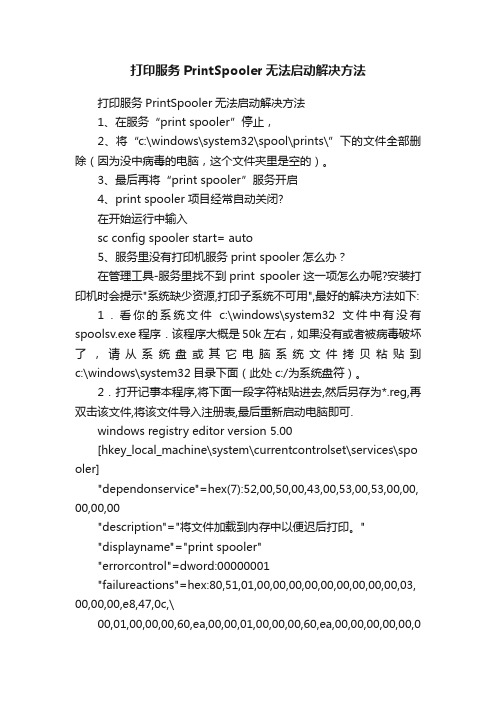
打印服务PrintSpooler无法启动解决方法打印服务PrintSpooler无法启动解决方法1、在服务“print spooler”停止,2、将“c:\windows\system32\spool\prints\”下的文件全部删除(因为没中病毒的电脑,这个文件夹里是空的)。
3、最后再将“print spooler”服务开启4、print spooler 项目经常自动关闭?在开始运行中输入sc config spooler start= auto5、服务里没有打印机服务print spooler怎么办?在管理工具-服务里找不到print spooler这一项怎么办呢?安装打印机时会提示"系统缺少资源,打印子系统不可用",最好的解决方法如下: 1.看你的系统文件c:\windows\system32文件中有没有spoolsv.exe程序.该程序大概是50k左右,如果没有或者被病毒破坏了,请从系统盘或其它电脑系统文件拷贝粘贴到c:\windows\system32目录下面(此处c:/为系统盘符)。
2.打开记事本程序,将下面一段字符粘贴进去,然后另存为*.reg,再双击该文件,将该文件导入注册表,最后重新启动电脑即可.windows registry editor version 5.00[hkey_local_machine\system\currentcontrolset\services\spo oler]"dependonservice"=hex(7):52,00,50,00,43,00,53,00,53,00,00, 00,00,00"description"="将文件加载到内存中以便迟后打印。
""displayname"="print spooler""errorcontrol"=dword:00000001"failureactions"=hex:80,51,01,00,00,00,00,00,00,00,00,00,03, 00,00,00,e8,47,0c,\00,01,00,00,00,60,ea,00,00,01,00,00,00,60,ea,00,00,00,00,00,00,00,00,00,00"group"="spoolergroup""imagepath"=hex(2):25,00,53,00,79,00,73,00,74,00,65,00,6d, 00,52,00,6f,00,6f,00,\74,00,25,00,5c,00,73,00,79,00,73,00,74,00,65,00,6d,00,33,00, 32,00,5c,00,73,\00,70,00,6f,00,6f,00,6c,00,73,00,76,00,2e,00,65,00,78,00,65,00 ,00,00"objectname"="localsystem""start"=dword:00000002"type"=dword:00000110[hkey_local_machine\system\currentcontrolset\services\spo oler\parameters][hkey_local_machine\system\currentcontrolset\services\spo oler\performance]"close"="perfclose""collect"="perfcollect""collect timeout"=dword:000007d0"library"="winspool.drv""object list"="1450""open"="perfopen""open timeout"=dword:00000fa0"wbemadapfilesignature"=hex:b6,69,32,f1,cc,60,91,0e,38,f9, a0,87,63,c5,0b,d8"wbemadapfiletime"=hex:60,a8,de,cd,5a,2f,c4,01"wbemadapfilesize"=dword:00020200"wbemadapstatus"=dword:00000000[hkey_local_machine\system\currentcontrolset\services\spo oler\security]"security"=hex:01,00,14,80,90,00,00,00,9c,00,00,00,14,00,00,00,30,00,00,00,02,\《打印服务PrintSpooler无法启动解决方法》。
Windows无法启动xx服务错误1053:服务没有及时响应启动或控制请求

Windows⽆法启动xx服务错误1053:服务没有及时响应启动或
控制请求
症状:win7系统的很多系统关键服务,启动不了,双击该服务也弹不了操作框,系统服务是设置为⾃动的,但是就是启动不了,在本地服务窗⼝中只能启动该服务,但是双击会弹不了窗⼝,你点启动后会出现错误提⽰1053,本地⽤户组,⾥⾯可以看到⽤户和组但是双击话也没反应,照成后果,⽹站打不开,远程连接连不上,但是服务器实际上是开着的,其实具体原因就是因为系统关键服务未正常开启,实验结果表明是权限不够,导致系统服务⼀律停⽌,为什么会这样呢?估计是服务器中毒,被⽊马程序影响照成的,照成了Network Service账户的权限不够,因为win2003系统中很多的系统关键服务都是依靠Network Service账户的权限来运⾏的,所以解决办法只能
将Network Service账户的权限提⾼,如果本地⽤户组⾥可以操作,那么把'NETWORK SERVICE' 添加到Administrator组中:我的电脑-->右键-->管理-->本地⽤户和组;
选择“组”-->双击Administrators-->单击“添加”-->单击“⾼级”-->单击“⽴即查找”-->在下⾯的列表中选择Network Service⽤户-->两次单击“确定”-->加⼊。
如果操作不了话可以在命令提⽰符下操作,运⾏输⼊cmd,然后在命令提⽰框输⼊:net localgroup administrators network service 在提⽰成功后,重启服务器即可,祝你好运。
常见网络故障解决方法
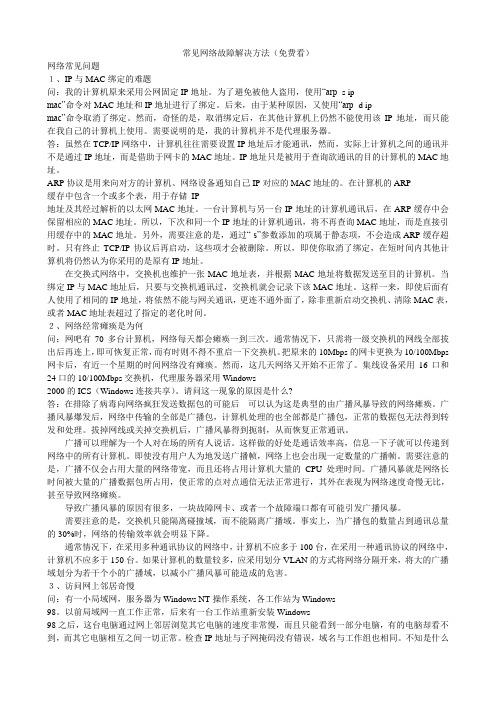
常见网络故障解决方法(免费看)网络常见问题1、IP与MAC绑定的难题问:我的计算机原来采用公网固定IP地址。
为了避免被他人盗用,使用“arp -s ipmac”命令对MAC地址和IP地址进行了绑定。
后来,由于某种原因,又使用“arp -d ipmac”命令取消了绑定。
然而,奇怪的是,取消绑定后,在其他计算机上仍然不能使用该IP地址,而只能在我自己的计算机上使用。
需要说明的是,我的计算机并不是代理服务器。
答:虽然在TCP/IP网络中,计算机往往需要设置IP地址后才能通讯,然而,实际上计算机之间的通讯并不是通过IP地址,而是借助于网卡的MAC地址。
IP地址只是被用于查询欲通讯的目的计算机的MAC地址。
ARP协议是用来向对方的计算机、网络设备通知自己IP对应的MAC地址的。
在计算机的ARP缓存中包含一个或多个表,用于存储IP地址及其经过解析的以太网MAC地址。
一台计算机与另一台IP地址的计算机通讯后,在ARP缓存中会保留相应的MAC地址。
所以,下次和同一个IP地址的计算机通讯,将不再查询MAC地址,而是直接引用缓存中的MAC地址。
另外,需要注意的是,通过“-s”参数添加的项属于静态项,不会造成ARP缓存超时。
只有终止TCP/IP协议后再启动,这些项才会被删除。
所以,即使你取消了绑定,在短时间内其他计算机将仍然认为你采用的是原有IP地址。
在交换式网络中,交换机也维护一张MAC地址表,并根据MAC地址将数据发送至目的计算机。
当绑定IP与MAC地址后,只要与交换机通讯过,交换机就会记录下该MAC地址。
这样一来,即使后面有人使用了相同的IP地址,将依然不能与网关通讯,更连不通外面了,除非重新启动交换机、清除MAC表,或者MAC地址表超过了指定的老化时间。
2、网络经常瘫痪是为何问:网吧有70多台计算机,网络每天都会瘫痪一到三次。
通常情况下,只需将一级交换机的网线全部拔出后再连上,即可恢复正常,而有时则不得不重启一下交换机。
打印机显示“正在删除”或“正在打印”的解决方案
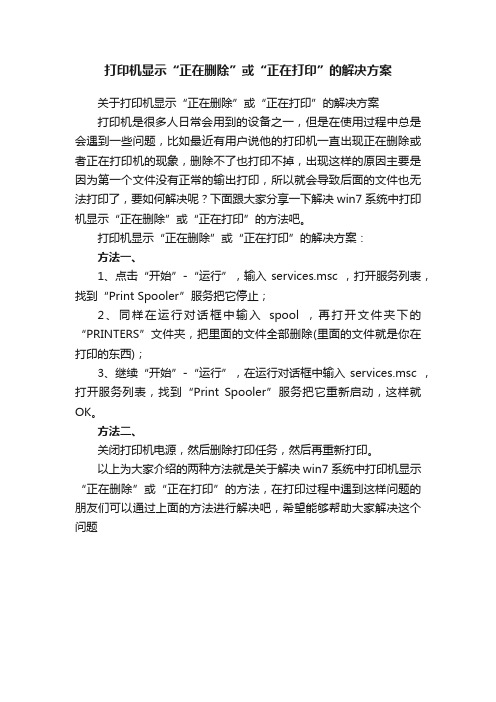
打印机显示“正在删除”或“正在打印”的解决方案
关于打印机显示“正在删除”或“正在打印”的解决方案
打印机是很多人日常会用到的设备之一,但是在使用过程中总是会遇到一些问题,比如最近有用户说他的打印机一直出现正在删除或者正在打印机的现象,删除不了也打印不掉,出现这样的原因主要是因为第一个文件没有正常的输出打印,所以就会导致后面的文件也无法打印了,要如何解决呢?下面跟大家分享一下解决win7系统中打印机显示“正在删除”或“正在打印”的方法吧。
打印机显示“正在删除”或“正在打印”的解决方案:
方法一、
1、点击“开始”-“运行”,输入 services.msc ,打开服务列表,找到“Print Spooler”服务把它停止;
2、同样在运行对话框中输入spool ,再打开文件夹下的“PRINTERS”文件夹,把里面的文件全部删除(里面的文件就是你在打印的东西);
3、继续“开始”-“运行”,在运行对话框中输入 services.msc ,打开服务列表,找到“Print Spooler”服务把它重新启动,这样就OK。
方法二、
关闭打印机电源,然后删除打印任务,然后再重新打印。
以上为大家介绍的两种方法就是关于解决win7系统中打印机显示“正在删除”或“正在打印”的方法,在打印过程中遇到这样问题的朋友们可以通过上面的方法进行解决吧,希望能够帮助大家解决这个问题。
- 1、下载文档前请自行甄别文档内容的完整性,平台不提供额外的编辑、内容补充、找答案等附加服务。
- 2、"仅部分预览"的文档,不可在线预览部分如存在完整性等问题,可反馈申请退款(可完整预览的文档不适用该条件!)。
- 3、如文档侵犯您的权益,请联系客服反馈,我们会尽快为您处理(人工客服工作时间:9:00-18:30)。
解决无法启动“Print Spooler”服务出现错误:1053的方法
数日前正当我需要打印文稿时突然“打印机”没了,在“设备和打印机”里看了看所有的打印机程序都莫名其妙的不见了,原本想来是什么优化软件把它们给优化了,那就在安装上便是,但当我点击“添加打印机”后却出现一个错误提示说“Print Spooler”服务未开启什么的,我就在“服务”里找到“Print Spooler”服务项让它“启动”,可点击后又出现一个错误提示:“Windows无法启动Print Spooler服务(位于本地计算机上)。
错误1053:服务没有及时晌应启动或控制请求。
”这种情况我还从未遇到过,便开始在网上找寻解决这问题的方法,上几大搜索网站都没找到解决方法,那些人都说只能重新安装操作系统,可我才刚做好的系统又要重做一次受不了折腾,看来只能靠自己寻找更为简单的解决方法了。
搞了半天总算是找到了一个最简单的方法:
进入“控制面板”→“程序和功能”→“打开或关闭Windows功能”把“打印和文件服务”全勾上,点“确定”后等系统安装完此服务项的所有组件重启系统就OK了。
想来可能是某程序把“Print Spooler”服务修改了,导致它无法正常启动。
呵呵,往往简单的问题被复杂化,真是好玩。
